Como configurar e aproveitar ao máximo o SmartThings na sua TV? Veja o guia completo.

SmartThings, o ecossistema de casa inteligente desenvolvido pela Samsung, oferece uma solução para centralizar o controle de dispositivos domésticos diretamente da sua TV.
Por meio desta plataforma, os usuários podem gerenciar aparelhos compatíveis de forma simplificada e personalizada.
Com compatibilidade para milhares de produtos de diferentes marcas, as Smart TVs da Samsung podem se tornar o principal ponto de controle da sua casa conectada. De máquinas de lavar a aspiradores de pó, a plataforma permite acesso e controle em uma única tela.
“A integração da TV com o SmartThings oferece aos usuários uma maneira conveniente e intuitiva de gerenciar dispositivos domésticos inteligentes, permitindo que cada pessoa personalize sua experiência com base em suas necessidades”, disse Manuel Penagos, diretor de Visual Display da Samsung Colômbia.

SmartThings, o ecossistema de casa inteligente desenvolvido pela Samsung. Foto: Samsung
O SmartThings Hub é essencial para conectar dispositivos IoT compatíveis diretamente à sua TV. Há dois métodos principais para ativá-lo:
Através do menu da TV:
- Vá em 'Menu', 'Dispositivos conectados' e SmartThings.
- Na plataforma, selecione "Configurações", "Hub" e SmartThings.
Usando um dongle SmartThings:
- Conecte o adaptador SmartThings a uma porta USB na sua TV.
- O Hub será reconhecido e registrado automaticamente.
Este recurso está disponível em TVs Samsung fabricadas a partir de 2022, incluindo modelos como The Frame, The Serif, The Sero e também na série Smart Monitor.
Conectando dispositivos ao sistema SmartThings Para adicionar novos dispositivos inteligentes ao seu sistema a partir da sua TV, siga estas etapas:
- Ative o SmartThings Hub na sua TV.
- No seu telefone, abra o aplicativo SmartThings e toque no ícone '+' para adicionar um novo dispositivo.
- Selecione a marca ou o tipo de dispositivo.
- Atribua a localização e o ambiente e toque em "Avançar".
- Certifique-se de usar a mesma conta Samsung em ambos os dispositivos para sincronizar corretamente.
Para fontes físicas como HDMI ou USB:
- Acesse o aplicativo SmartThings na sua TV.
- Selecione o dispositivo conectado para gerenciá-lo diretamente de lá.
Para dispositivos sem suporte ao SmartThings:
- Use o controle remoto para registrar manualmente dispositivos como ventiladores, condicionadores de ar ou purificadores de ar.

Use o controle remoto. Foto: SAMSUNG
Com aparelhos Samsung compatíveis e integrados ao SmartThings, você pode gerenciá-los na tela da sua TV sem complicações:
- Pressione o botão '+' no SmartThings para adicionar um dispositivo.
- Selecione o aparelho apropriado e conclua o registro.
- Uma vez adicionado, o usuário pode controlá-lo usando o controle remoto da TV.
O sistema também permite que você agende tarefas, como iniciar ciclos de lavagem em um horário específico ou receber alertas quando os ciclos forem concluídos.
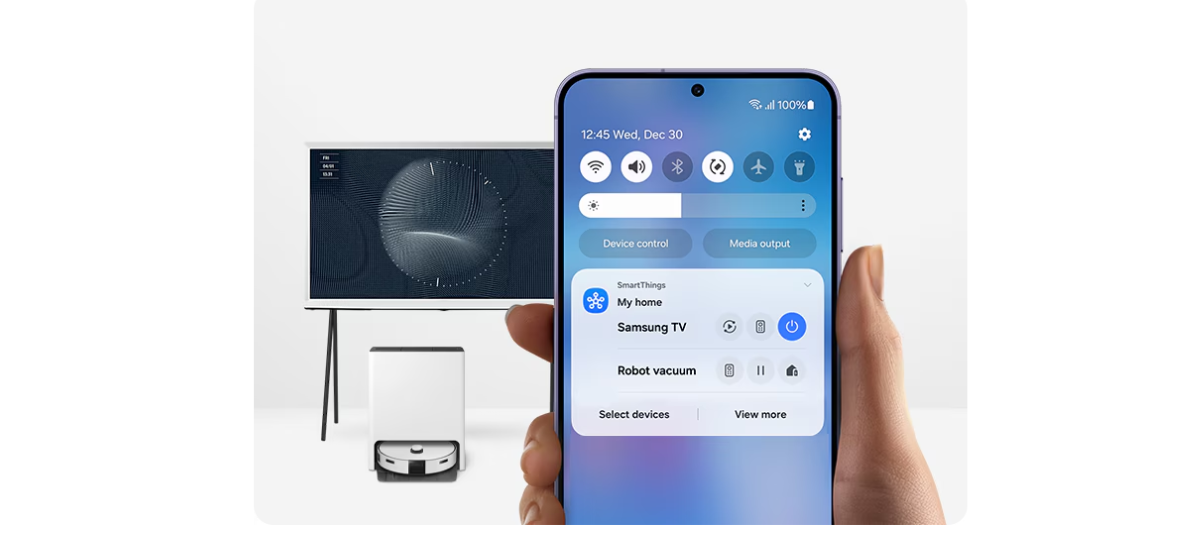
Esta ferramenta permite que você edite suas preferências e melhore sua experiência. Foto: Samsung
O SmartThings também oferece suporte para uma variedade de dispositivos Bluetooth, como fones de ouvido ou controles sem fio. Para pareá-los:
- Acesse o aplicativo SmartThings na sua TV.
- Clique em "Adicionar dispositivo (+)".
- Selecione o acessório Bluetooth desejado.
- Gerencie a conexão diretamente do mesmo aplicativo.
Para facilitar o gerenciamento visual dos seus dispositivos domésticos, o SmartThings inclui um visualizador de mapas na sua TV:
- No canto superior direito da interface, selecione a opção "Visualização do mapa".
- Organize a localização dos seus dispositivos na tela com base no layout real deles em casa.
*Este conteúdo foi reescrito com auxílio de inteligência artificial, com base em informações da Samsung, e revisado pelo jornalista e um editor.
eltiempo





